本文将介绍如何在Excel中设置行号和列标,以及如何显示行和列。
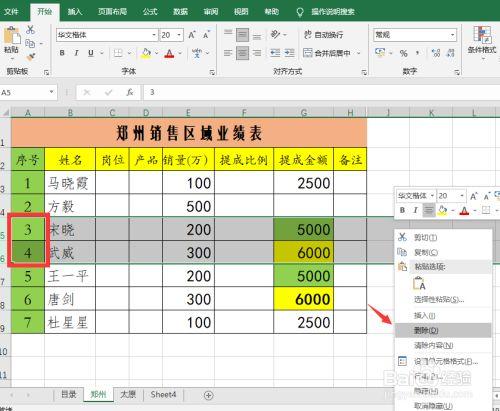
设置Excel的行号和列标
在Excel中,行号和列标可以帮助用户更方便地定位和引用单元格。设置行号和列标非常简单,只需以下几个步骤:
- 打解Excel并选择要设置行号和列标的工作表。
- 在工作表中,点击“视图”选项卡。
- 在“显示”组中,勾选“行号”和“列标”复选框。
完成上述步骤后,行号和列标将会显示在工作表中,用户可以根据需要进行定位和引用。

Excel中如何显示行和列
Excel提供了多种显示行和列的方法,让用户可以根据自己的需求选择最适合的方式。
显示行和列标题
默认情况下,Excel会在工作表的顶部显示行号和左侧显示列标,用户可以通过以下几个步骤来设置行和列的标题:
- 打解Excel并选择要设置行和列标题的工作表。
- 在工作表中,点击“文件”选项卡。
- 在“选项”菜单中,选择“高级”选项。
- 在“显示选项”中,找到“显示行和列”的部分。
- 勾选“显示行和列标题”复选框。
- 点击“确定”按钮保存设置。
完成上述步骤后,Excel将在工作表的顶部显示行号和左侧显示列标的标题,方便用户进行定位和引用。
隐藏行和列
有时候,用户可能需要在工作表中隐藏某些行或列,以便更好地组织数据或提高可视化效果。Excel提供了隐藏行和列的功能,用户可以按照以下步骤进行操作:
- 选择要隐藏的行或列。
- 点击鼠标右键,在弹出菜单中选择“隐藏”选项。
- 隐藏的行或列将会消失,但数据仍然存在。
需要注意的是,隐藏的行或列在打印时将不会显示。
冻结行和列
当工作表较大时,用户可能需要在滚动时保持某些行或列可见,以方便查看。Excel提供了冻结行和列的功能,用户可以按照以下步骤进行操作:
- 选择要冻结的行或列。
- 点击“视图”选项卡,在“窗口”组中,点击“冻结窗格”按钮。
- 冻结的行或列将会在滚动时保持可见。
需要注意的是,冻结窗格功能可以同时冻结行和列,也可以只冻结行或列。
自定义行和列的宽度
在Excel中,用户可以根据需要自定义行和列的宽度,以便更好地显示数据。用户可以按照以下步骤进行操作:
- 选择要自定义宽度的行或列。
- 将鼠标移动到行号或列标的边界,光标变为双箭头。
- 按住鼠标左键不放,拖动边界调整宽度。
- 松解鼠标左键,完成宽度调整。
需要注意的是,用户也可以通过右键点击行号或列标,选择“自动调整列宽”来自动调整行或列的宽度。
总结来说,通过设置行号和列标,以及显示行和列标题、隐藏行和列、冻结行和列、自定义行和列的宽度等功能,Excel可以提供更好的数据管理和可视化效果。
转载请注明来源本文地址:https://m.tuituisoft/office/193788.html